设置步骤如下:
1、打开Win10后,点击左下角的“开始”按键,打开“设置”
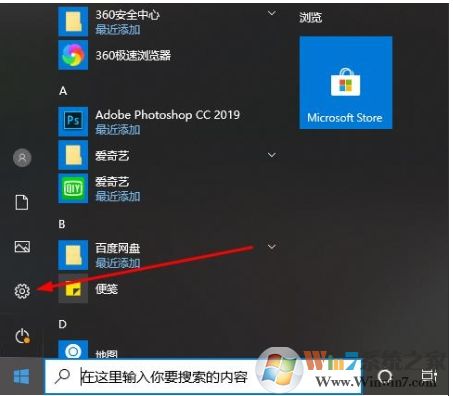
2、接下来在Windows设置中。点击右侧“时间和语言”
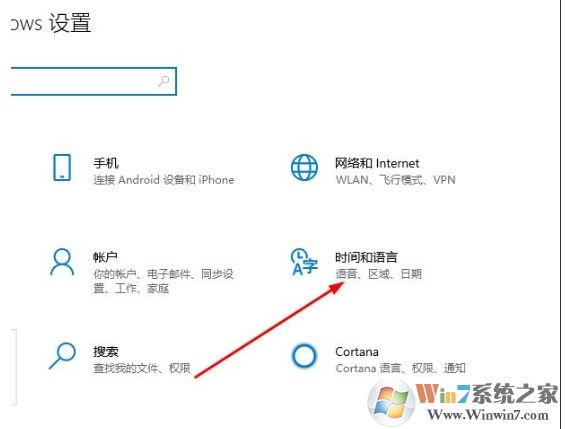
3、点击左侧窗口“语言”
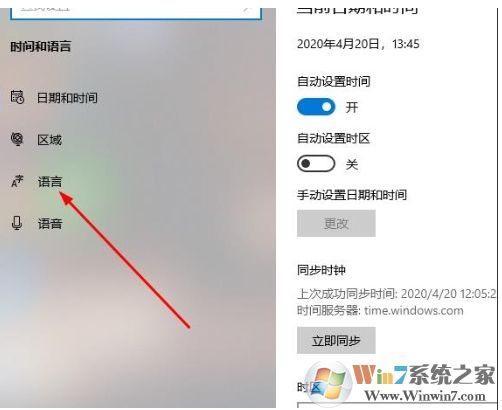
4、点击右侧窗口输入法中的“选项”
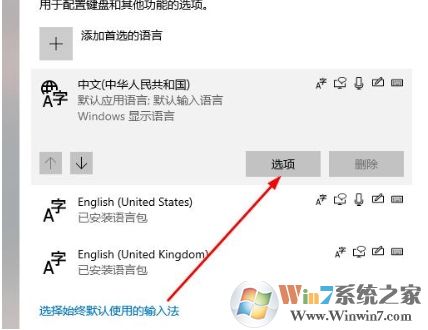
5、找到“微软拼音”点击“选项”
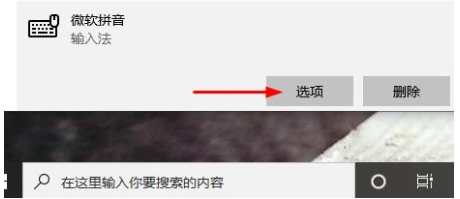
6、点击左侧窗口“词库和自学习”
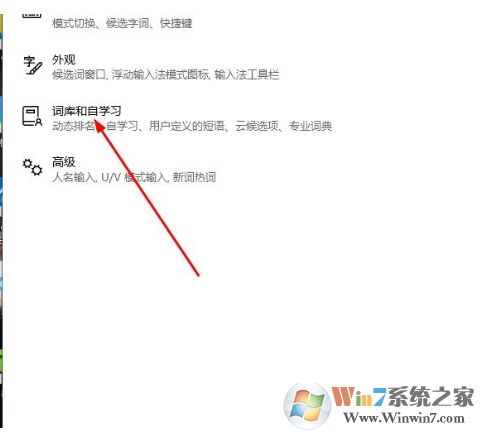
7、将“云候选择”中的开关关闭即可

出现 卡的问是,主要是微软拼音是联网的,然后在输入、切换过程中会发送、接受一些数据,导致网络不顺畅时出现卡的问题,按上面的设置就可以解决了。
1、打开Win10后,点击左下角的“开始”按键,打开“设置”
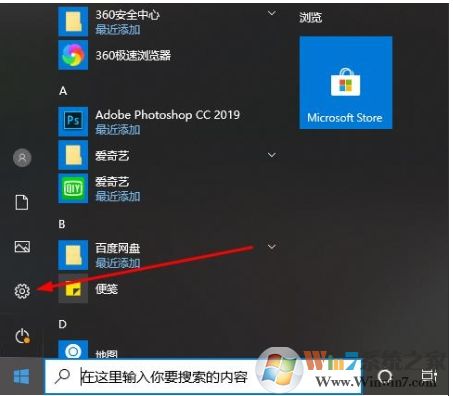
2、接下来在Windows设置中。点击右侧“时间和语言”
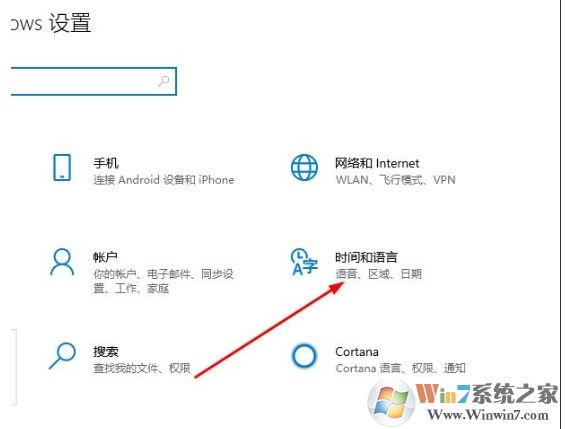
3、点击左侧窗口“语言”
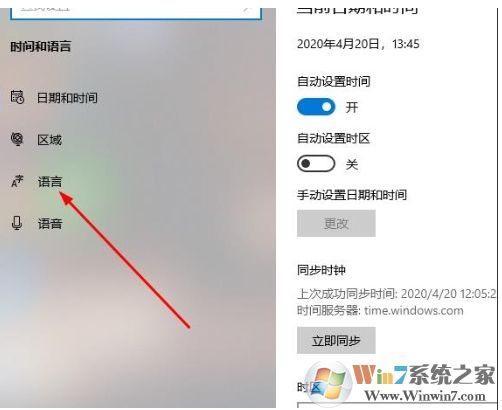
4、点击右侧窗口输入法中的“选项”
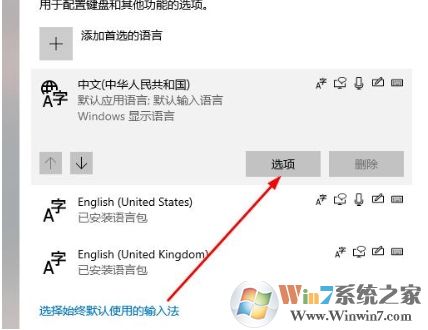
5、找到“微软拼音”点击“选项”
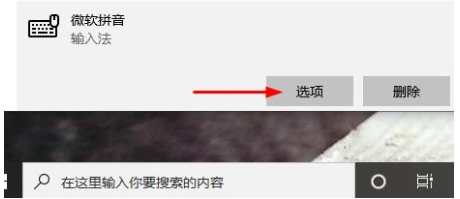
6、点击左侧窗口“词库和自学习”
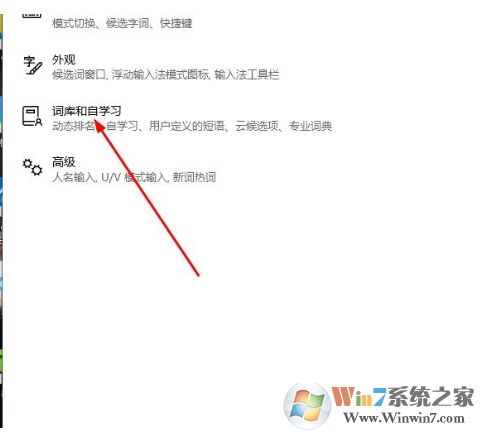
7、将“云候选择”中的开关关闭即可

出现 卡的问是,主要是微软拼音是联网的,然后在输入、切换过程中会发送、接受一些数据,导致网络不顺畅时出现卡的问题,按上面的设置就可以解决了。